Erstellen einer Befragung
Eine Umfrage wird automatisch erstellt, wenn Sie ein Projekt erstellen (entweder aus sofort einsatzbereiten Vorlagen oder leer). Sie können auch eine Umfrage innerhalb eines Projekts erstellen. Nachdem sie erstellt wurde, können Sie Fragen hinzufügen oder bearbeiten und die Befragung nach Ihren Wünschen anpassen. Weitere Informationen: Erstellen eines Projekts
Ein Umfrage mit einem Projekt erstellen
Öffnen Sie das Projekt, in dem eine Umfrage erstellt werden muss.
Wählen Sie im linken Bereich Neue Umfrage.
Wählen Sie den Standardumfragetitel aus und geben Sie einen Titel für Ihre Umfrage ein. Sie können auch eine optionale Beschreibung eingeben.
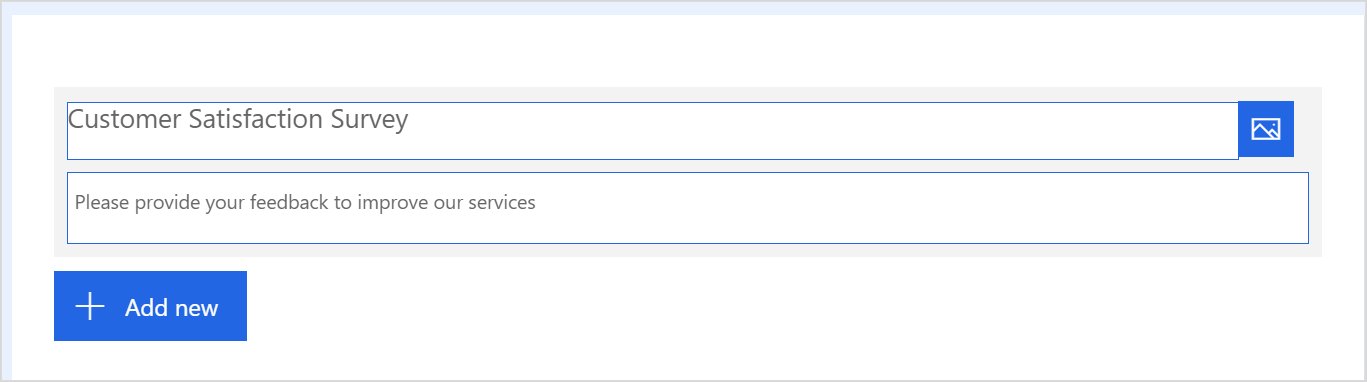
Fügen Sie Ihrer Umfrage Fragen hinzu.
Hinzufügen oder Bearbeiten von Fragen
Im Umfragedesigner wählen Sie Neu hinzufügen, um Fragetypen anzuzeigen, die zu Ihrer Umfrage hinzugefügt werden können. Sie können auch Mehr Fragetypen
 wählen und einen Fragetyp auswählen.
wählen und einen Fragetyp auswählen.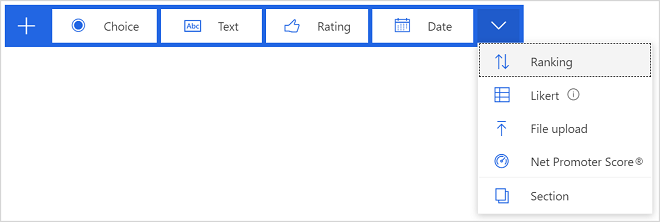
Weitere Informationen zu verfügbaren Fragetypen: Verfügbare Fragetypen
Wählen Sie den Fragentyp aus, den Sie hinzufügen möchten. Geben Sie beispielsweise Auswahl ein.
Geben Sie den Fragetext und seine Antwortoptionen ein.
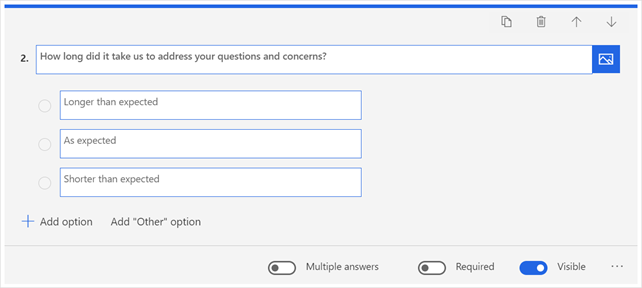
Wiederholen Sie die Schritte 1 bis 3, um weitere Fragen hinzuzufügen. Die Umfrage wird automatisch gespeichert.
Um die Reihenfolge der Fragen in der Befragung zu ändern, wählen Sie eine Frage aus und wählen dann den Pfeil nach oben
 oder den Pfeil nach unten
oder den Pfeil nach unten  auf der rechten Seite jeder Frage, um sie nach oben oder unten zu verschieben.
auf der rechten Seite jeder Frage, um sie nach oben oder unten zu verschieben.Um eine Frage zu kopieren, markieren Sie sie und wählen Sie dann Frage kopieren
 .
.Um eine Frage zu löschen, markieren Sie sie und wählen Sie dann Frage löschen
 .
.
Fragesichtbarkeit festlegen
Standardmäßig ist jede Frage in einer Umfrage für die Befragten sichtbar. Sie können eine Frage standardmäßig ausblenden und dann basierend auf der Logik anzeigen, die Sie durch Erstellen einer Verzweigungsregel definieren. Um eine Frage vor der Anzeige in einer Umfrage zu verbergen, wählen Sie die Frage aus und stellen Sie dann die Taste auf die Position Sichtbar.
Anmerkung
Der Umschalter Sichtbar ist nur sichtbar, wenn Sie in der Umfrage mindestens eine erweiterte Verzweigungsregel definiert haben.
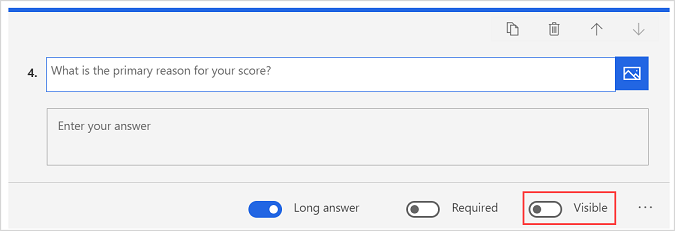
Ein Frage als Pflichtfrage markieren
Standardmäßig muss eine Frage nicht von den Befragten beantwortet werden. Wenn Sie möchten, dass die Frage beantwortet wird, wählen Sie sie aus und aktivieren Sie die Umschaltung Erforderlich.
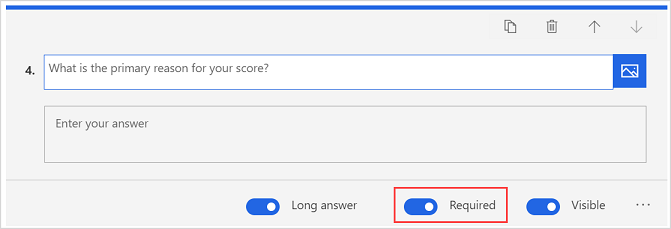
Ihre Kopfzeile der Befragung anpassen
Sie können die Kopfzeile Ihrer Umfrage an das Branding Ihres Unternehmens anpassen. Dies umfasst das Ändern des Stils, der Themenfarbe, des Hintergrundbilds und das Hinzufügen eines Logos. Mehr Informationen: Umfragekopf anpassen
Fügen Sie einer Frage ein Medium hinzu
Sie können einer Frage in Ihrer Umfrage ein Bild oder Video hinzufügen. Dies hilft Ihren Befragten, den Kontext zu verstehen und entsprechend zu reagieren.
Öffnen Sie die Umfrage, in der Sie ein Bild oder Video hinzufügen möchten, und wählen Sie dann die Frage aus.
Wählen Sie Medien einfügen
 auf der rechten Seite der Frage.
auf der rechten Seite der Frage.Der Bereich Medien einfügen wird angezeigt.
Um ein Bild hinzuzufügen wählen Sie Bild.
Wählen Sie Hochladen aus.
Suchen und wählen Sie das Bild mit Ihrem Dateibrowser aus und laden Sie es dann hoch.
Um ein Video hinzuzufügen, wählen Sie Video.
Geben Sie die URL des Videos ein, das auf Microsoft Stream oder YouTube gehostet wird.
Wählen Sie Hinzufügen.
Anpassen einer Umfrage
Sie können Ihre Umfrage auf die folgenden Arten anpassen:
- Hinzufügen und Konfigurieren von Zufriedenheitsmetriken
- Fügen Sie Logik hinzu, indem Sie Verzweigungsregeln erstellen
- Personalisieren Sie Ihre Umfrage durch das Hinzufügen von Variablen
- Mehrsprachige Umfrage erstellen
- Fügen Sie Ihrer Umfrage Ihr Branding hinzu
- Formatieren Sie Ihre Umfrage
- Formatierung zu Umfrageelementen hinzufügen
Siehe auch
Erstellen eines Projekts
Umfragen verwalten
Projekte verwalten